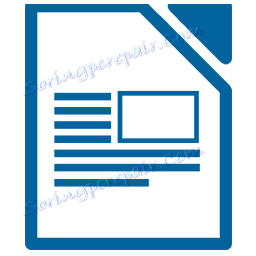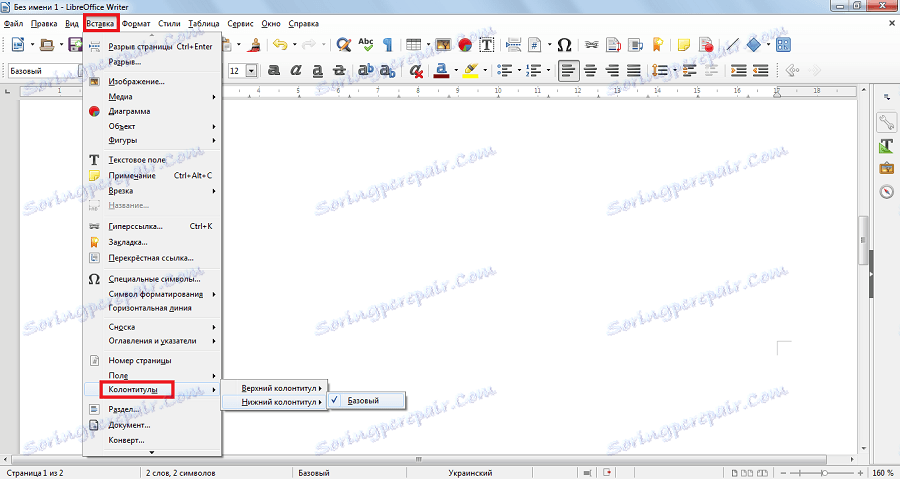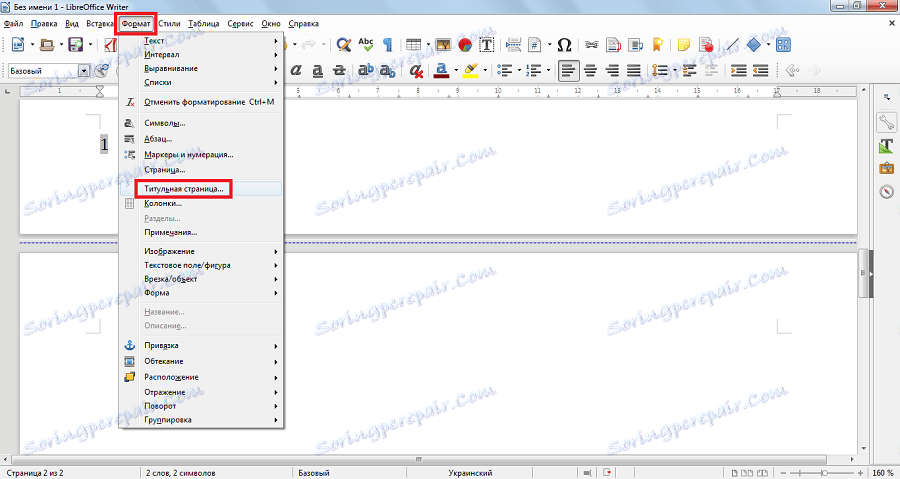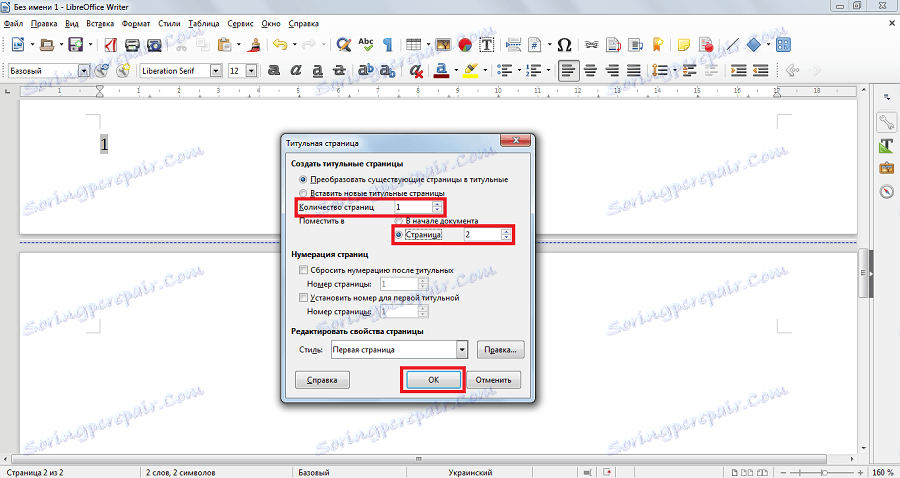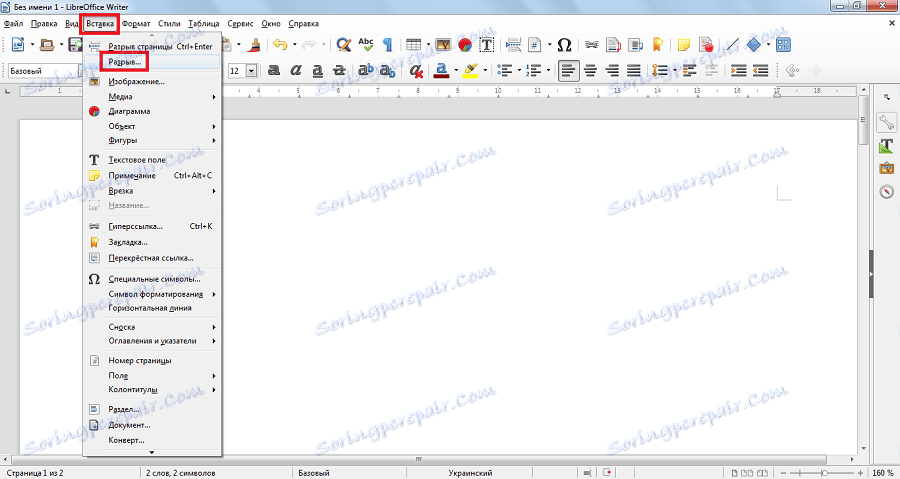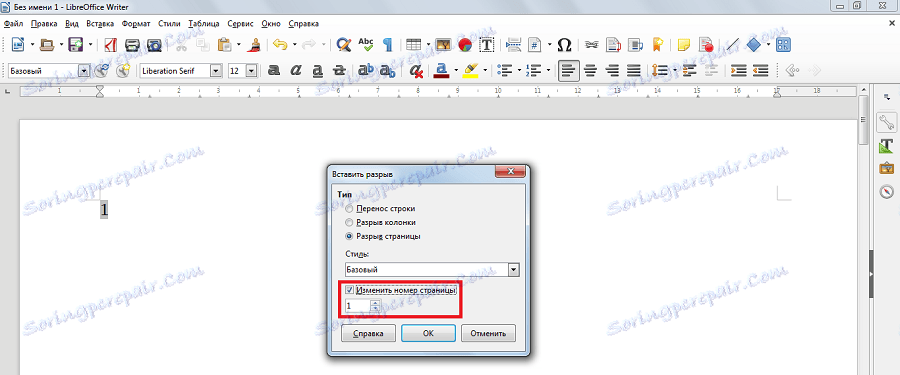چگونه شماره صفحات در Libra Office
دفتر آزاد یک جایگزین عالی برای معروف و مشهور مایکروسافت آفیس ورد است. کاربران مانند عملکرد LibreOffice و به ویژه این که این برنامه رایگان است. علاوه بر این، اکثریت قریب به اتفاق از توابع موجود در محصول از جهان غول فناوری اطلاعات، از جمله تعداد صفحات وجود دارد.
چند گزینه برای صفحه بندی در LibreOffice وجود دارد. بنابراین شماره صفحه را می توان به هدر یا پاورقی یا به سادگی به عنوان بخشی از متن وارد کرد. هر گزینه را در جزئیات بیشتر در نظر بگیرید.
شماره صفحه را وارد کنید
بنابراین، به سادگی وارد کردن شماره صفحه به عنوان بخشی از متن و نه در پایین صفحه، شما باید موارد زیر را انجام دهید:
- در نوار وظیفه در بالا، گزینه "Insert" را انتخاب کنید.
- پیدا کردن مورد به نام "فیلد"، روی آن حرکت کنید.
- در لیست کشویی، "شماره صفحه" را انتخاب کنید.
![قرار دادن منو در دفتر لیبر]()
پس از آن، شماره صفحه به سند متن وارد می شود. 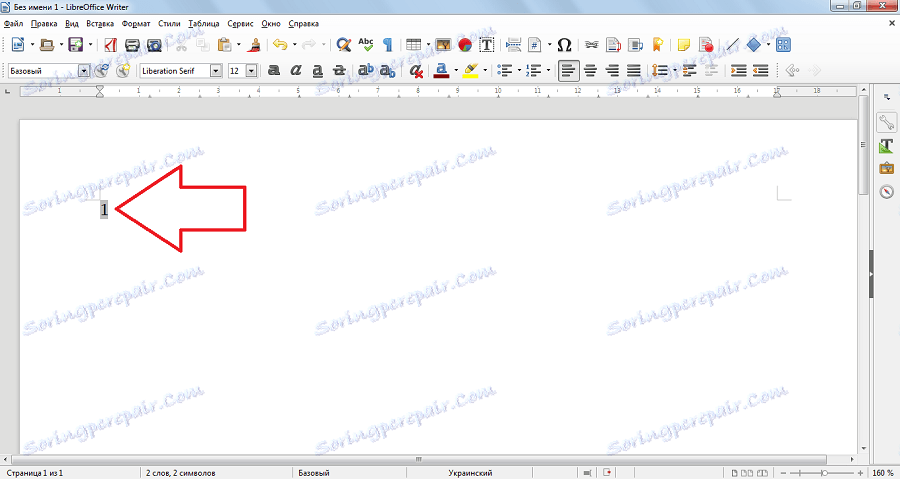
ناکارآمدی این روش این است که صفحه بعدی دیگر شماره صفحه را نمایش نخواهد داد. بنابراین، بهتر است از روش دوم استفاده کنید.
همانطور که برای قرار دادن شماره صفحه در هدر یا پاورقی، همه چیز به این صورت اتفاق می افتد:
- ابتدا باید آیتم منو را "Insert" انتخاب کنید.
- سپس باید به آیتم "پاورقی" بروید، انتخاب کنید که آیا ما به بالا یا پایین نیاز داریم.
- پس از آن، شما فقط باید روی پایه دلخواه خود حرکت دهید و روی کتیبه "Basic" کلیک کنید.
![پایین در دفتر رایگان]()
- حالا که پاورقی فعال شده است (مکان نما روی آن است)، باید همان کار را انجام دهید همانطور که در بالا توضیح داده شده است، یعنی به منوی «Insert» بروید، سپس «فیلد» و «شماره صفحه» را انتخاب کنید.
پس از آن، هر صفحه جدید شماره آن را در هدر یا پاورقی نمایش می دهد.
گاهی لازم است تعداد صفحات موجود در دفتر Libra برای تمام ورقها یا شماره مجدد مجدد باشد. در LibreOffice شما می توانید این کار را انجام دهید.
ویرایش شماره گذاری
برای حذف تعداد در صفحات خاص، "صفحه اول" باید به آنها اعمال شود. این سبک با این واقعیت که صفحات را شماره گذاری می کند، حتی اگر یک پاورقی و فیلد شماره در آنها وجود داشته باشد، متمایز می شود. برای تغییر سبک، شما باید این مراحل ساده را دنبال کنید:
- مورد "Format" را در پانل بالا باز کنید و "صفحه عنوان" را انتخاب کنید.
![عنوان صفحه عنوان در منوی فرمت در دفتر لیبر]()
- در پنجره ای که باز می شود، در کنار عنوان "صفحه"، شما باید مشخص کنید که کدام صفحات سبک "صفحه اول" اعمال خواهد شد و بر روی دکمه "OK" کلیک کنید.
![صفحه عنوان پنجره در دفتر لیبر]()
- برای نشان دادن این است که این صفحه و شماره بعدی شماره گذاری نشوند، لازم است شماره 2 را در کنار کتیبه «تعداد صفحات» بنویسید. اگر شما باید این سبک را به سه صفحه اعمال کنید، مشخص کنید «3» و غیره.
متاسفانه، در اینجا نمیتوان بلافاصله کاما را مشخص کرد که از چه صفحاتی نباید شماره گذاری شود. بنابراین، اگر ما در مورد صفحاتی صحبت می کنیم که از یکدیگر پیروی نمی کنند، باید چندین بار به این منو بروید.
برای بارگیری مجدد صفحات در LibreOffice، باید موارد زیر را انجام دهید:
- مکان نما را روی صفحه قرار دهید که شماره گذاری باید دوباره شروع شود.
- به منوی بالا در «قرار دادن» بروید.
- روی "شکستن" کلیک کنید.
![فاصله نقطه در منوی درج در دفتر لیبر]()
- در پنجره ای که باز می شود، یک علامت در مقابل آیتم "تغییر شماره صفحه" قرار دهید.
- دکمه OK را فشار دهید.
![شکستن پنجره در دفتر لیبر]()
در صورت لزوم، در اینجا می توانید شماره 1 را انتخاب کنید، اما هر کدام.
برای مقایسه: چگونه شماره صفحات مایکروسافت ورد
بنابراین، ما روند اضافه کردن شماره به سند LibreOffice را تحلیل کرده ایم. همانطور که می بینید، همه چیز به سادگی انجام می شود، و حتی یک کاربر تازه کار می تواند با آن برخورد کند. اگرچه در این فرایند می توانید تفاوت بین Microsoft Word و LibreOffice را مشاهده کنید. فرایند شماره گذاری صفحات در برنامه از مایکروسافت بسیار کاربردی تر است، بسیاری از توابع و ویژگی های اضافی زیادی وجود دارد که مستندات خاصی را ایجاد می کنند. در LibreOffice همه چیز خیلی کوچکتر است.